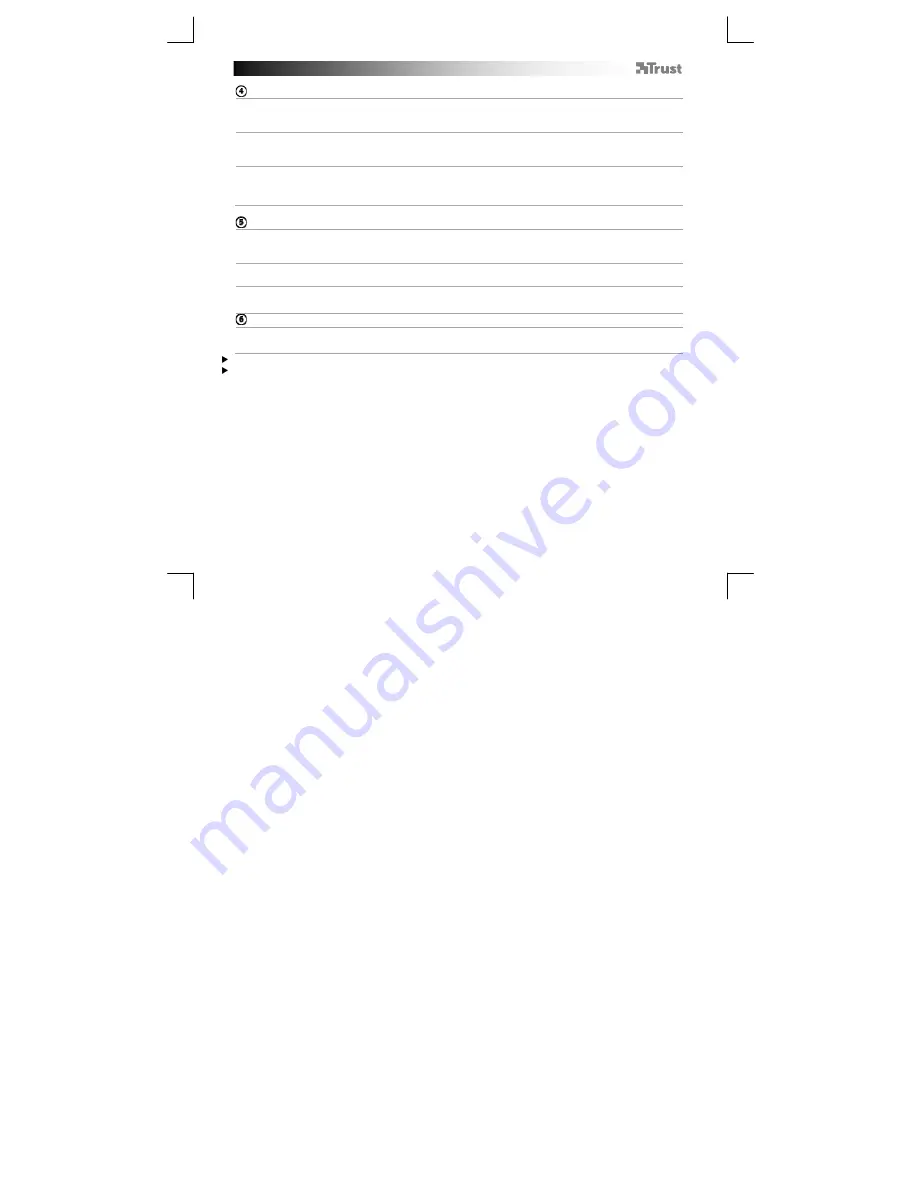
GXT 31 Gaming Mouse
- USER’S MANUAL
95
Glavno
a
Button fuction [Funkcija tastera]
U ovom odeljku softvera možete da konfigurišete profile miša i tastera.
b
Macro management [Upravljanje makro funkcijama]
U ovom odeljku softvera možete da pravite i menjate makro funkcije.
c
DPI & tool [DPI i Alat]
U ovom odeljku softvera možete da menjate DPI postavke, frekvenciju, brzinu prelistavanja, a možete i
da kopirate i vratite vaše postavke.
Button function [Funkcija tastera]
a
Different profiles [Razni profili]
- Izaberite profil/režim koji želite da promenite pritiskom na „Mode-1/2/3/4/5“ [„Režim rada-1/2/3/4/5“]
ili na mišu pritisnite dugme „Mode“ [„Režim rada“] (L).
b Function list [Spisak funkcija]
- Na ovom spisku
ć
ete prona
ć
i sve standardne i napravljene makro funkcije.
c Buttons [Tasteri]
- Svi tasteri koji mogu da se programiraju.
Assign a button [Dodela tastera]
- Prevucite funkciju koju želite da dodelite za spisak funkcija „b“.
- Pustite funkciju na tasteru koji želite ponovo da dodelite na spisku „c“.
Levi taster miša može biti ponovo dodeljen samo ako je funkcija „levi klik“ dodeljena drugom tasteru.
Funkcija miša može biti konfigurisana samo kada je miš povezan preko USB kabla.



































